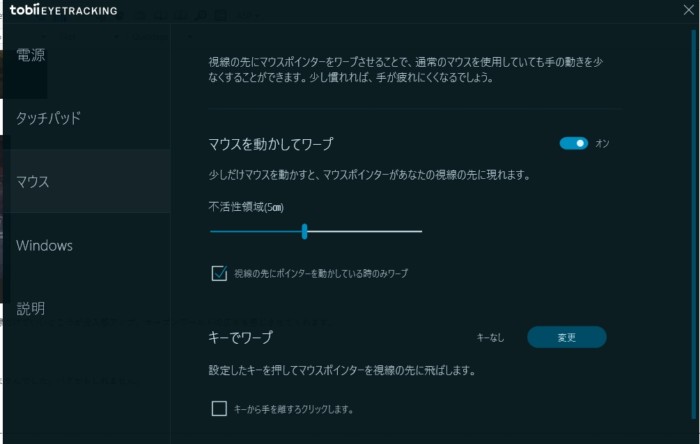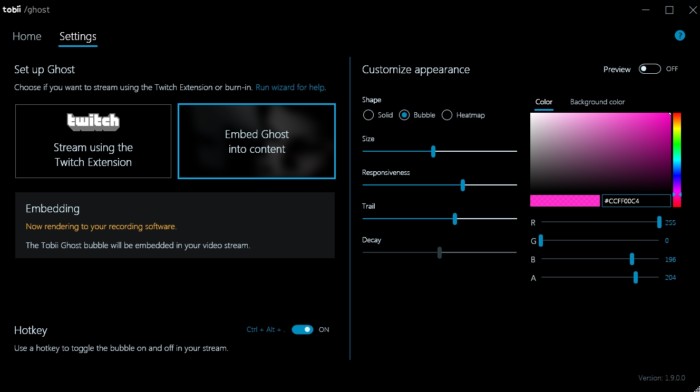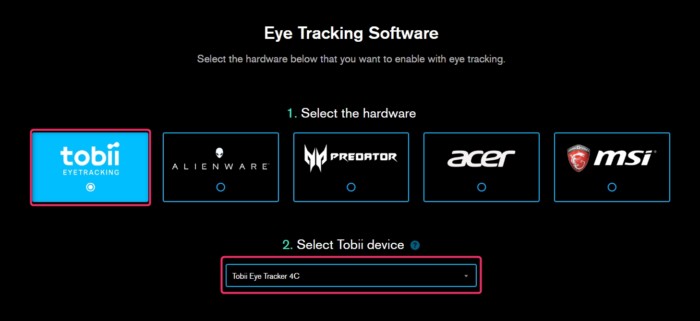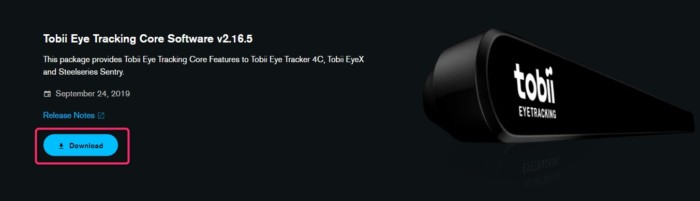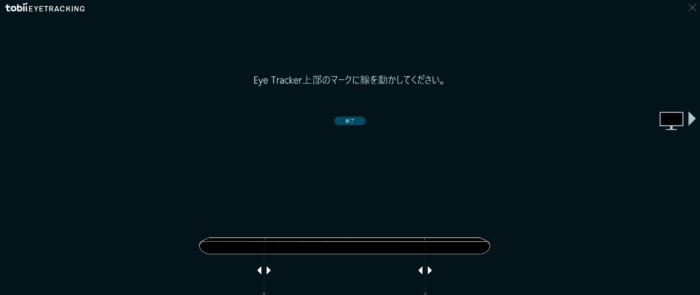Tobii Eye Tracker 4Cでヘッドトラッキング&アイトラッキングシステムを簡単に構築
 視線を手軽にゲームに活かすことが出来る時代がやってきました。
視線を手軽にゲームに活かすことが出来る時代がやってきました。
この度高性能なアイトラッキングデバイスを手掛けているスウェーデンのメーカー「Tobii」のコンシューマー向けアイトラッキングデバイス「Tobii Eye Tracker 4C」を購入したので、どんなことが出来るのかをご紹介したいと思います。
Contents
視線をPCと連携する「アイトラッキング」
Tobii Eye Tracker 4Cは、赤外線により右目、左目のそれぞれの視線データを取得して、PCゲームなどと連動してインタラクティブな体験を楽しめるデバイスです。頭の位置もわかるため、ヘッドトラッキングも可能です。

幅335mmのスティック状の本体をディスプレイ下部に取り付け、USBケーブルでPCと繋いで利用します。USB 2.0で接続します。
本体サイズ:17×15×335 mm、95g
Tobii Eye Tracker 4Cの設置
たったこれだけでアイトラッキングできちゃうの?というくらい簡単です。
モニタの下部ベゼルに、付属のマグネット付き両面テープで4Cを止めるだけです。

両面テープ付きのマグネット金具がついています。これをモニタ下部のベゼルに貼り付けます。
その上にTobii Eye Tracker 4C本体が磁石で吸い付くように取り付けられるというわけです。
両面テープ止めなので、モニタのセンターに合わせて貼り付けてください。

左右位置はなるべくモニタのセンターに合わせますが、ここが中央かなあ?くらいで大丈夫です。後のキャリブレーションで調整できます。
推奨ディスプレイサイズと距離
ディスプレイの推奨サイズは以下の通りです。
- 16:9 27インチまで
- 21:9 30インチまで
- 距離 モニタから50~95cm
私は推奨サイズ外の34インチウルトラワイド(21:9)で利用しています。
サイズがオーバーしている他に曲面であることから画面端の精度がやや落ちましたが、ゲームなどでは十分使えるレベルだと思いました。
眼鏡でも利用可能
赤外線で検知をするため、眼鏡をしていても使えます。ちょっと色の入ったサングラスを着用している時でさえも使えました。
Tobii Eye Tracker 4C対応ゲームの一例
Tobii Eye Tracker 4Cは150種類以上のゲームに対応しています。
設置してしまえば画面の前に座るだけで自分を認識してくれるので、準備が面倒だったりすることは一切ありません。
レースゲームやフライトゲームなどで首振りをさせたり、シューティングゲームでのエイム補助に使うことが出来ます。
特に面白そうなものを紹介します。
【DCS World】飛行機のコックピットを自由に見回す
現代ジェット戦闘機の本格シミュレータであるDCS Worldに対応しています。
シミュレータタイトルになると、計器類も目でチェックしたいし、敵戦闘機も目で追いたいわけです。そうなるともう、トラッキングデバイスやVRでないと厳しいんですよね。
更に、フライトシムの場合はキーボードキーも多く使うため、完全に手元が見えないVR機器よりは、アイトラッキングの方が相性がいいと思います。
【Euro Track Simulator 2】ハンコンを利用しながら安全な右左折ができる
Euro Track Simulator 2は大型トラックで配達をするのんびりしたゲームです。ハンドル型のコントローラと相性が良いのですが、そうすると迷うのが右左折時などの視線コントロールです。
アイトラッキングによって見るだけで簡単にカメラコントロールが出来るので、ドライブが一層リアルになります。
これで迷うことなくパッドを脱却できますね。
【Division2】マウスやゲームパッドでは出来ない機能が満載
 Division2ではTobii Eye Tracker 4Cを接続するとアイトラッキングメニューが有効になります。主な機能を紹介します。
Division2ではTobii Eye Tracker 4Cを接続するとアイトラッキングメニューが有効になります。主な機能を紹介します。
「見つめてカバー」は、カバー先をカメラで移動させることなく、視線だけで指定できる機能です。これがDivision2で最も使える機能だと思います。
カバー移動は視線で、敵はマウスでエイム、といった操作意識の切り分けが出来るので、カバー動作が苦手な人ほど立ち回りが上手くなります。
「見つめてマーク」は、敵を見るだけでササっとマーク(位置がわかる状態)できる機能です。通常ではそれぞれの敵をエイムするか攻撃しないとマークされないのですが、視線を送るだけで一瞬で敵がマークされるため敵の位置把握に有利です。
「見つめて照準」は今見ている方向にエイムする機能ですが、ちょっとズレるので私はオフにしています。ローセンシでサイドから奇襲を受けた時などはいいかもしれない。
 「拡張ビュー」はマウス操作をしなくても、頭の動きや視線で世界を見渡せる機能です。
「拡張ビュー」はマウス操作をしなくても、頭の動きや視線で世界を見渡せる機能です。
視線や頭の動きだけでちょっと横や上下が見えます。マウスで画面を振った方が早いのですが、視線だけでいいところが没入感アップ。オープンワールドの広さを感じさせてくれます。
ただし視線で画面がふわふわするのでちょっと酔いやすいです。
「拡張ビュー」の子機能である「拡張ビュー照準」は照準が消えてしまうので戦闘にならず、使えませんでした。バグかもしれません。
【FaceTrackNoIR+4C】TrackIR対応ゲームでも動かせる
— おっさんゲーマー (@ossangamernet) July 2, 2020
150タイトル以上が対応していますが、対応していないゲームももちろんあります。たとえばAssetto Corsaです。
その場合は、シェアウェアのFaceTrackNoIRを使えば、Tobii Eye Tracker 4C > FaceTrackNoIR > FreeTrack(TrackIR互換)という形で信号を変換してくれるので、TrackIRに対応したレースゲームやフライトシムなどの多くに利用することが出来ます。
【Tobii EYE TRACKING】PC利用の補助機能
付属するTobii EYE TRACKINGソフトウェアでは、ゲーム以外で使える補助機能を提供します。
例えば、マウスカーソルを目で見たポイントに飛ばす機能。
自分が見たところにマウスカーソルを瞬時に移動させることが出来ます。これは画面の左上から右下にマウス移動させることの多いブロガー的には凄い助かります。
ホットキーを押した時のみワープさせることもできます。
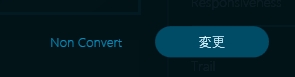
私は日本語キーボードでほぼ使わない「無変換」キーを設定しています。Spaceの左にあるので左手の親指で押しやすいです。
なお、ゲーム時でもこのショートカットは有効です。
【Tobii Ghost】動画や配信における視線情報の追加
Tobii Ghostソフトウェアを利用することで、ゲーム中の視線を配信や録画画面に表示させることが出来ます。
録画をして自分のゲームプレイを振り返る時にも「どこを見ていたか?」を客観的にチェックできるので役立ちます。
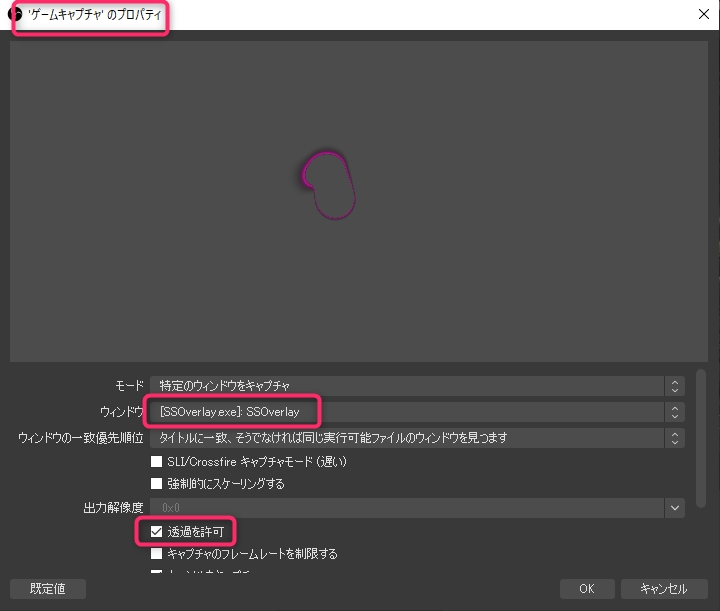
動画や配信にGhostを載せるにはGhostを起動し、OBS Studioで「ゲームキャプチャ」で「[SSOverlay.exe]: SSOverlay」ウィンドウをキャプチャします。
自分のプレイ画面では表示されず、配信や録画の画面にだけ載せられるので、ゲームプレイを邪魔しません。
自分の画面でも表示したい場合は、Ghostソフトウェアの「Preview」スイッチをオンし、OBS側でSSOverlayを使わなければOKです。
YouTube動画などの場合は「Embed Ghost into content」を選んで、動画内にオーバーレイ情報を書き込みますが、Twitchで配信する場合は、視聴者が自由に色や形、表示非表示を切り替えられるオプションを利用できます。
【Tobii Screentime】健康管理アプリ
PCを利用している時間や、画面の前でどれくらい動いていないかをチェックできる「Tobii screentime」というアプリがあります。
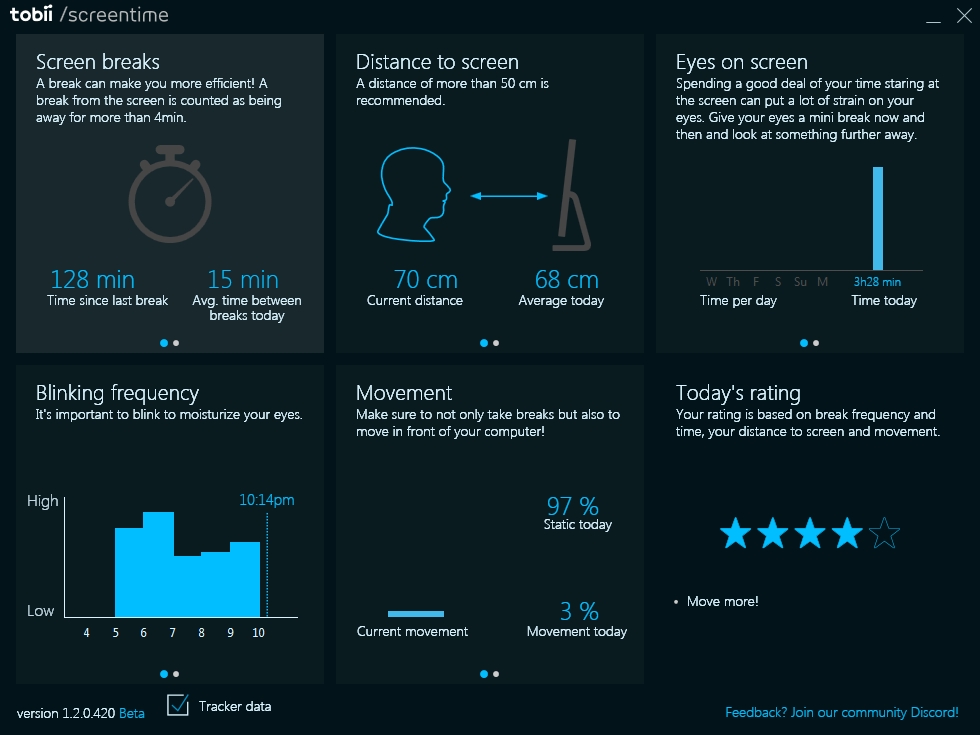
Screen breaks
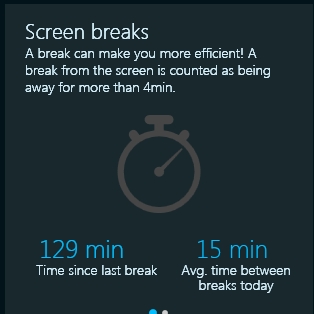
最後に休憩してからどれくらい経ったかです。
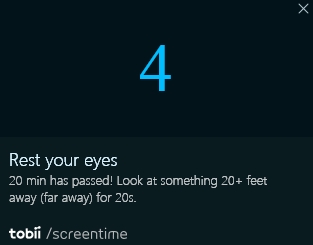
20分経つとちょっと遠くを見るアドバイスをしてくれます。
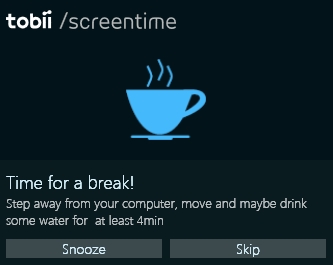
長時間経つと「そろそろ休憩した方が良いんじゃない?」と通知を入れてくれます。
一人仕事だと本当に時間を忘れるので有難いです。
Distance to screen
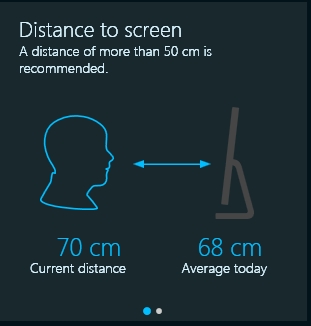
Tobii Eye Tracker 4C(=画面)との距離をリアルタイムに教えてくれます。私の場合、34インチウルトラワイドディスプレイの利用距離は70cm前後くらいみたいです。
Eyes on screen
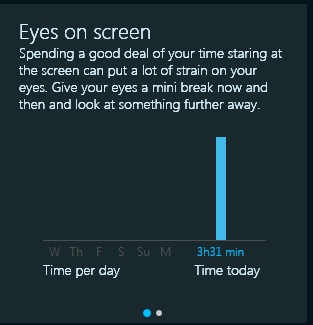
1日どれくらい画面を見てるかを記録してくれます。生活の見直しに役立ちそう。
Blinking frequency
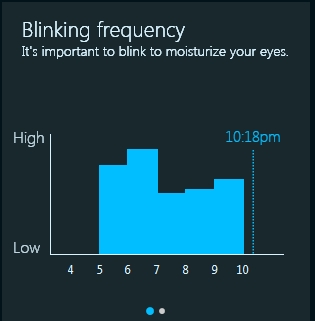
瞬き頻度のチェックです。
Movement
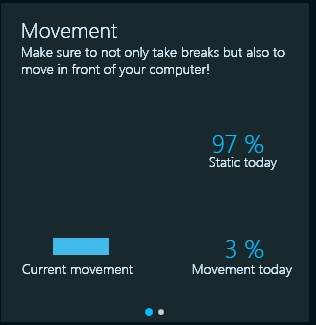
体を動かすとCurrent movementゲージが上がり、Movement todayのパーセンテージが上がります。PCの前でじっとしているとStaticが上がっていきます。
PC利用で座っている時でも意識的に体を動かそう!ということらしいです。
Today's rating
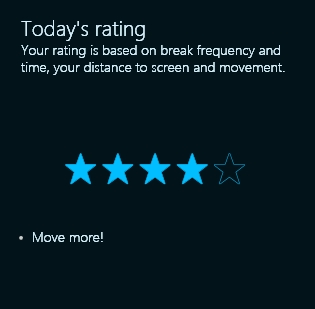
以上のデータから今日の評価を教えてくれます。
私の場合はすわりっぱで動いていないので「Move more!(もっと動け)」でした。わかるなあ。
ソフト類のインストールと設定
ソフトのインストールと設定は直感的で簡単です。
Tobii Eye Tracking Core Softwareのダウンロードとインストール
https://gaming.tobii.com/getstarted/ に行き
- tobii EYETRACKING
- Tobii Eye Tracker 4C
を選択します。
Tobii Eye Tracking Core Softwareが表示されるのでダウンロードしてインストールします。
ディスプレイ設定
始めに設置したTobii Eye Tracker 4Cと、ディスプレイのサイズを設定します。
その左右の線に合わせて、画面の線をドラッグして合わせます。
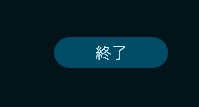
終わったら終了を押します。

ディスプレイ設定はTobiiの常駐ソフトの「ディスプレイ設定」からいつでも行えます。
ユーザープロフィール(キャリブレーション)の作成
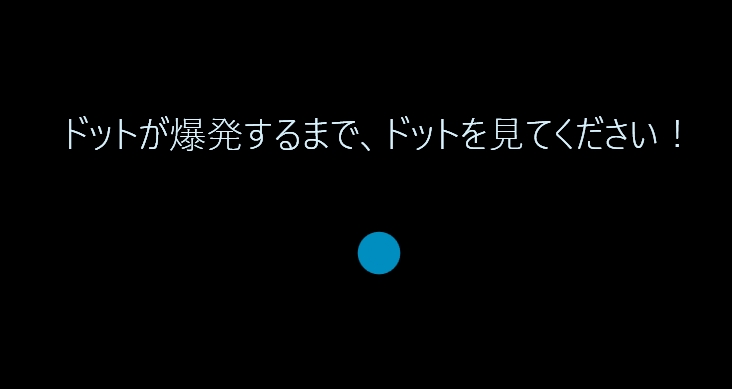
ユーザーの身体に合わせてキャリブレーション(調整)を行います。これは画面上の青いドットを見るだけで完了します。
目の位置や開きを見ますが、眼鏡をかけていても大丈夫です。(あまりに上下幅が狭いものは怪しいかも)
また、ユーザープロフィールは利用者の状況によって変化します。
例えば同じ人でも眼鏡をかける時とかけない時があるならば、それぞれの場合のプロフィールを作成してキャリブレーションする必要があります。
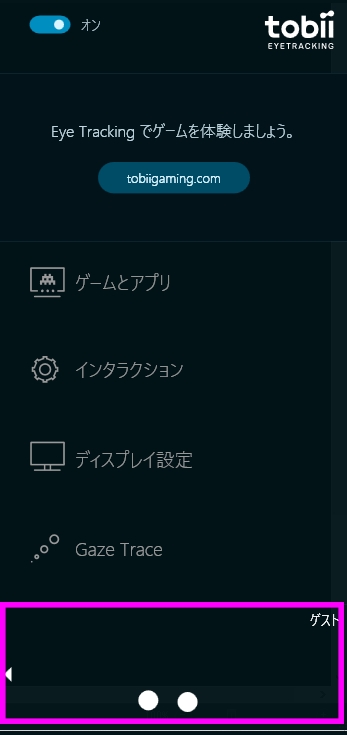
プロファイル設定や再作成はTobiiの常駐ソフトの下部からいつでも行えます。
曲面モニタへの取り付け
「曲面」モニタへの取り付け例も紹介しておきます。
Tobii Eyetracker 4Cは本体の背面が真っすぐなので、曲面モニタのベゼルには付属のマグネットだけでは上手く取り付けが出来ません。
私も試行錯誤中ですが、30cm定規に載せて取り付ける方法でとりあえず利用しています。

 プラバンや定規の端に両面テープで4Cを貼り付けます。
プラバンや定規の端に両面テープで4Cを貼り付けます。
正面のセンサー部が若干上を向く形にする必要があります。そのため、4Cの底面後部のちょっと角度がついている面に両面テープを貼り、プラバンや定規の端に固定します。

プラバンや定規の余ったところに両面テープを貼ります。

モニタの底面にぺたっと貼り付ける、という流れです。トラッカー本体とモニタのベゼルの間にも両面テープでポイント留めすると安定します。
Tobii Eye Tracker 4Cまとめ
一度設置してしまえばあとはモニタの前に座るだけ!使うたびに出し入れやオンオフなどをする必要はありません。
設置も普通のモニタなら簡単です。曲面モニタはちょっと工夫が要りますね。
ゲーム用にヘッドトラッキングシステムやVR機器を導入しようか迷っていた人には画期的なデバイスとなるでしょう。
また、非公式ですがFaceTrackNoIRにTobii4C headtracker pluginがあるので、これによってTrackIRの代用として幅広いソフトで使えるのもポイントが高いですね。
私はゲームの利用のほかに、腱鞘炎の低減のために視線入力を使いたいと思っていたので、マウスポインタ移動機能もすごくよかったです。
これほどの機能があるにもかかわらず、2万円代で購入できるのはコスパがかなりいいと思います。PCゲーミングでしか体験できない世界を是非味わってみてください。
販売は以下のAmazonページが正規販売ルートとなっています。
記事の内容は執筆、更新日時時点の情報であり、現在は異なっている場合があります。 記載されている会社名・製品名・システム名などは、各社の商標、または登録商標です。
【今日のおすすめ】
【auひかり】最大10Gbpsの超高速通信!最大126,000円還元キャンペーンキャッシュバックで初期工事費も実質無料!